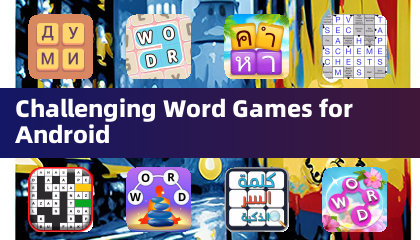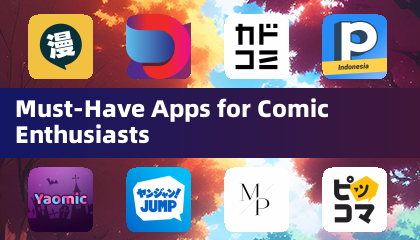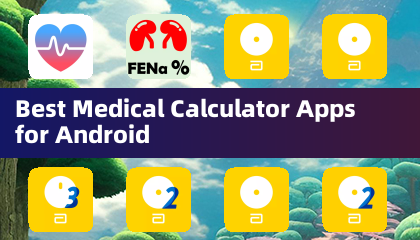从准备就绪中删除mods:综合指南
准备好或不从社区创建的mod中受益匪浅,增强了游戏玩法。但是,MOD有时会引入不稳定性或防止多人游戏与未建模的玩家。本指南详细说明了如何从准备就绪或不安装中完全删除所有mod。
删除mod的方法:
无论您使用MOD安装方法(Nexus Mod Manager,Mod.io或手册),请遵循以下步骤:
1。取消订阅:准备就绪。在游戏中的mod菜单中,请退订所有活动mod。这样可以防止删除后重新下载。关闭游戏。
2。删除游戏mods:打开蒸汽,右键单击“准备就绪或不在库中),选择“属性”,然后选择“本地文件”和“浏览”。导航到“准备就绪或不\ content \ paks”。删除paks'文件夹中的所有 *所有文件和文件夹。然后,删除“ paks”文件夹本身。 3。**删除本地appdata mods:**按Windows+R,键入%LocalAppData%`,然后按Enter。找到“准备就绪或不是”文件夹,导航到“保存\ paks”,然后删除内部的``paks''文件夹。
4。验证游戏文件:在Steam中,右键单击是否准备就绪,转到“属性”,“本地文件”,然后选择“验证游戏文件的完整性”。这确保了干净的安装。
5。可选的重新安装:为了完全新鲜的启动(尤其是如果您不再使用mods),请考虑是否准备就绪。
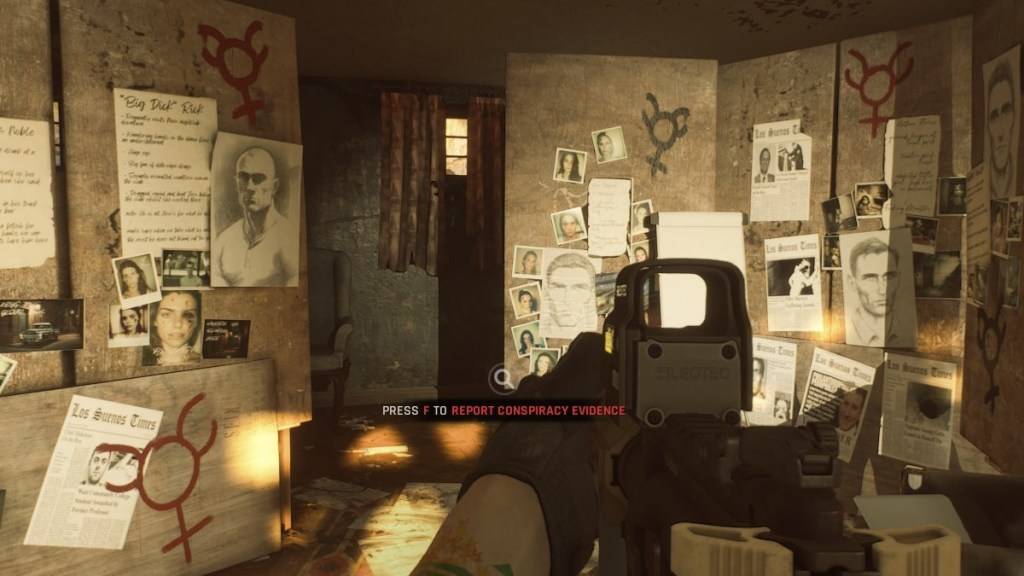 屏幕截图通过Escapist
屏幕截图通过Escapist
为什么要删除mods?
尽管mods提供了显着优势,但它们也可能引起:
- 不稳定:社区制造的mod可能会引入错误,故障或崩溃。删除它们通常可以解决这些问题。
- 多人游戏兼容性: MODS阻止与未安装相同mod的朋友一起玩。删除它们允许与更广泛的玩家进行无缝的多人游戏。
现在可以在PC上使用或不可用。

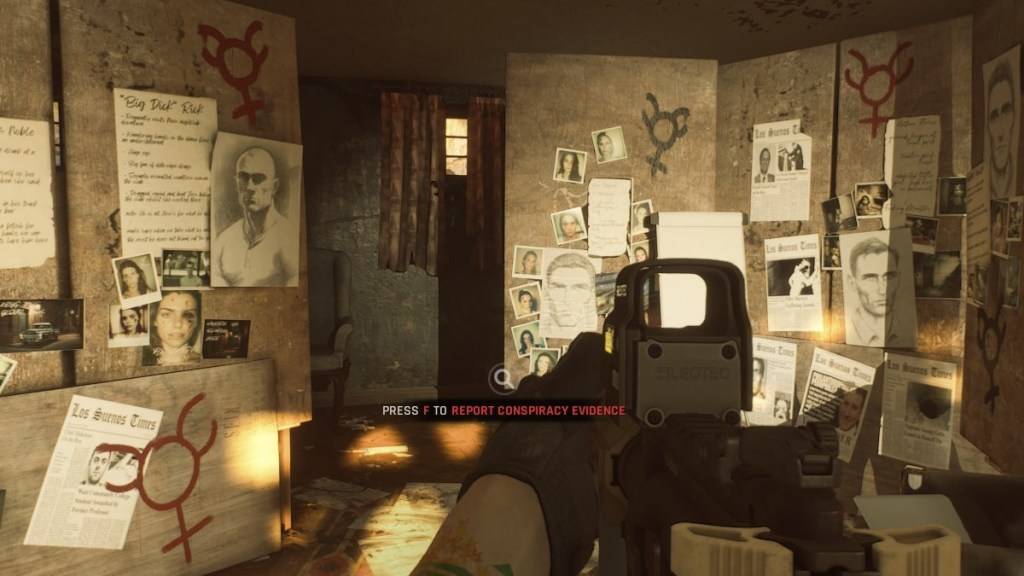
 最新文章
最新文章